От TechieWriter
Как просмотреть историю покупок Магазина Windows в Windows 10: - Как просмотреть историю покупок в Магазине Windows. Если вы любите делать покупки и любите опробовать каждое попавшееся вам приложение, возможно, вы влюбились в свое Магазин Windows приложение уже. В вашем Магазин Windows приложение, хотя на самом деле в нем не так много приложений, как Гугл игры а также яблоко магазины делают. Все еще просматриваю ваши Магазин Windows приложение действительно весело. И во время просмотра вы можете найти много интересных приложений и, возможно, в конечном итоге купите большинство из них. Что вы забываете сделать, так это отслеживать все товары, которые вы покупаете, каждый раз, когда вы продолжаете Магазин экспедиция. Это может вызвать некоторые проблемы, так как вам действительно нужно знать, сколько денег вы тратите. Что ж, у нас есть решение, специально разработанное для вас. Читайте дальше, чтобы узнать, как просмотреть свой Магазин Windows история покупок, чтобы отслеживать все ваши Магазин виды деятельности.
ШАГ 1
- Запуск Магазин Windows приложение напрямую, нажав на Магазин значок, как показано на скриншоте ниже, или вы можете в качестве альтернативы выполнить поиск Магазин в поле поиска и запустите его.
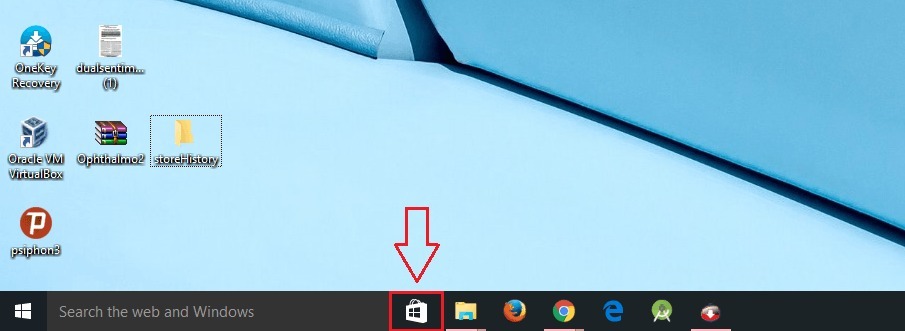
ШАГ 2
- Подождите, пока магазин соберется и запустится.
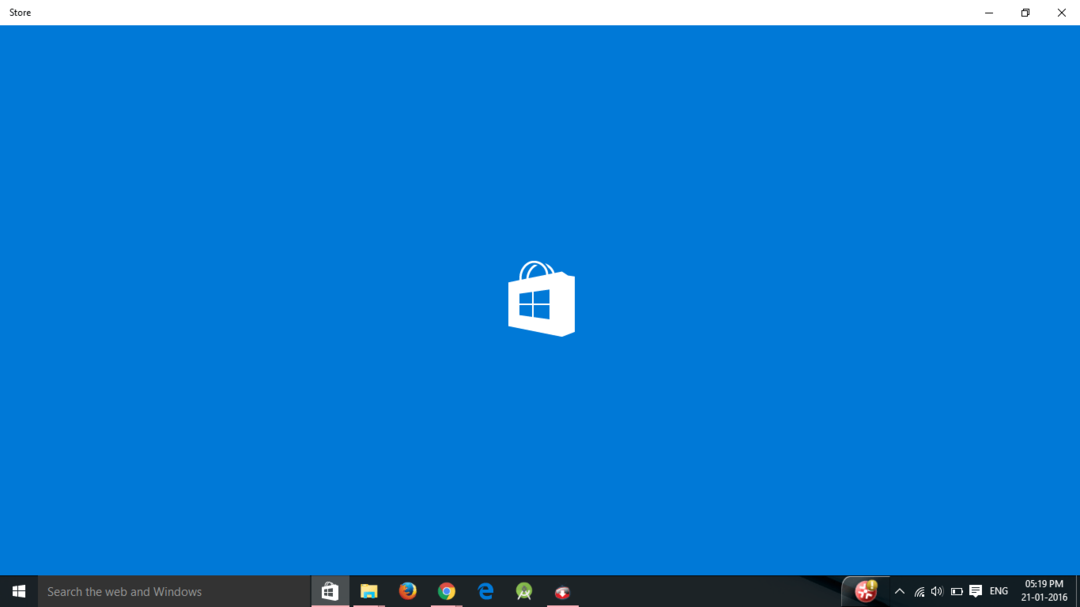
ШАГ 3
- Теперь из верхней части Магазин Windows в окне найдите изображение своего профиля и щелкните по нему. Если вы не установили изображение профиля, это будет классический значок профиля вместо вашего изображения. Расширяется меню. Находить Куплено вариант из меню и щелкните по нему.
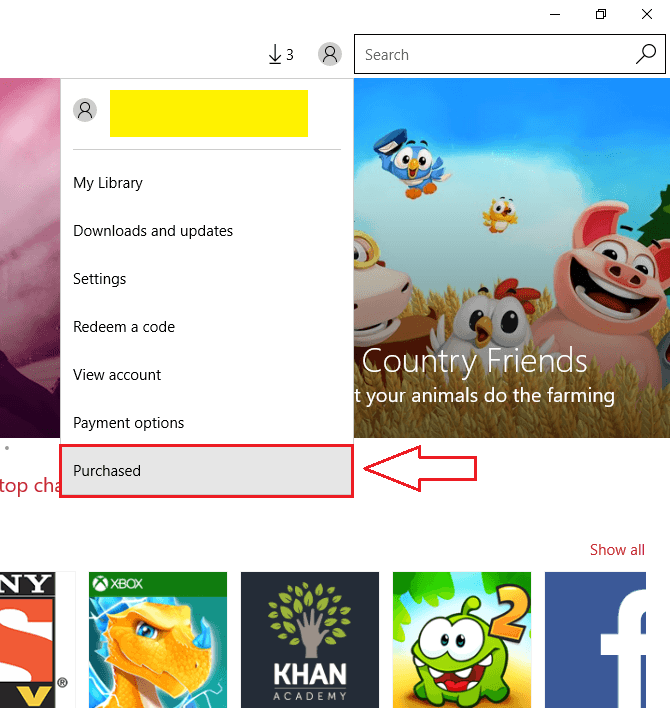
ШАГ 4.
- Теперь вы будете перенаправлены на страницу входа в Microsoft. Вам необходимо ввести учетные данные своей учетной записи Microsoft и нажать на Войти Когда будете готовы, нажмите кнопку, чтобы просмотреть историю покупок в магазине.
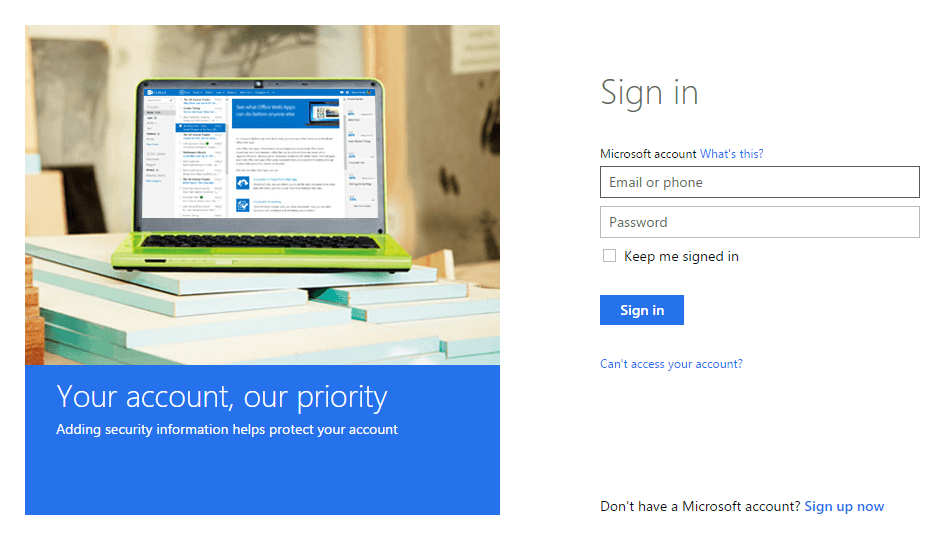
ШАГ 5.
- Под Оплата и выставление счетов вкладку, вы можете просмотреть свой Магазин Windows История покупки. Найдите раскрывающееся меню, в котором говорится Вид из. Вы можете выбрать период истории покупок, который хотите просмотреть, из этого раскрывающегося меню. Когда все будет готово, нажмите кнопку поиска. Теперь вы можете просматривать купленные товары вместе с датами их покупок, способами оплаты и суммой, которую вы заплатили за каждый отдельный товар, в результатах поиска.
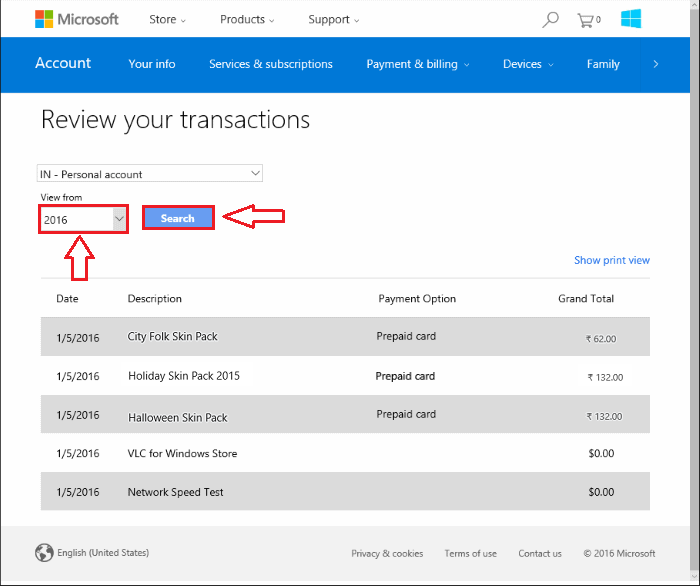
Да, проверяю твои Магазин Windows история покупок так проста. Вы всегда можете отслеживать все товары, которые вы приобрели, используя этот простой способ. Это также позволяет вам получить представление о сумме, которую вы потратили на каждый из предметов. Надеюсь, статья была вам полезна.


